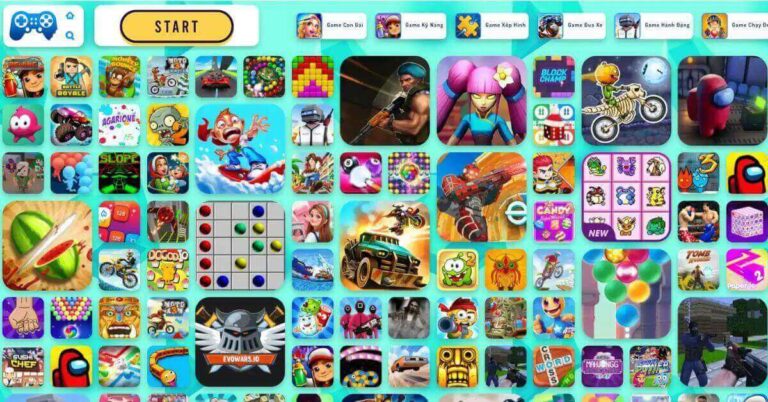Nhiều người lầm tưởng tách nhạc từ video là một trong những thủ thuật phức tạp, cần nhiều thao tác, tải nhiều phần mềm chuyên dụng rắc rối và khó khăn. Trái lại với những suy nghĩ này, hiện nay có rất nhiều ứng dụng, phần mềm cho phép bạn tách nhạc cực nhanh và dễ dàng.
Tuy nhiên để nhận về file âm thanh chất lượng như ở video gốc thì không phải ai cũng biết. Bài viết hôm nay, Hoàng Hà Mobile sẽ hướng dẫn bạn cách tách nhạc ra khỏi video đơn giản, nhanh chóng và hiệu quả nhất.
Hướng dẫn tách nhạc từ video với ứng dụng trực tuyến Audio Extractor
Một trong những phần mềm tách nhạc khỏi video nhưng vẫn đảm bảo chất lượng âm thanh ban đầu được sử dụng phổ biến nhất hiện nay là Audio Extractor. Ứng dụng này cực kỳ tiện lợi khi bạn không cần phải tải và cài đặt phần mềm trên thiết bị của bạn mà sẽ thực hiện ngay trên trang website của ứng dụng.
Nếu bạn đang có nhu cầu tách nhạc khỏi video của bạn thì có thể tham khảo các bước hướng dẫn sử dụng phần mềm Audio Extractor dưới đây:
Bước 1: Mở trình duyệt và truy cập vào trang website của ứng dụng Audio Extractor https://audio-extractor.net/.
Bước 2: Nhấn chọn Open file và chọn video bạn cần tách nhạc. Lưu ý bạn cần tải xuống và lưu video về máy của bạn để tránh mất thời gian ở bước này.
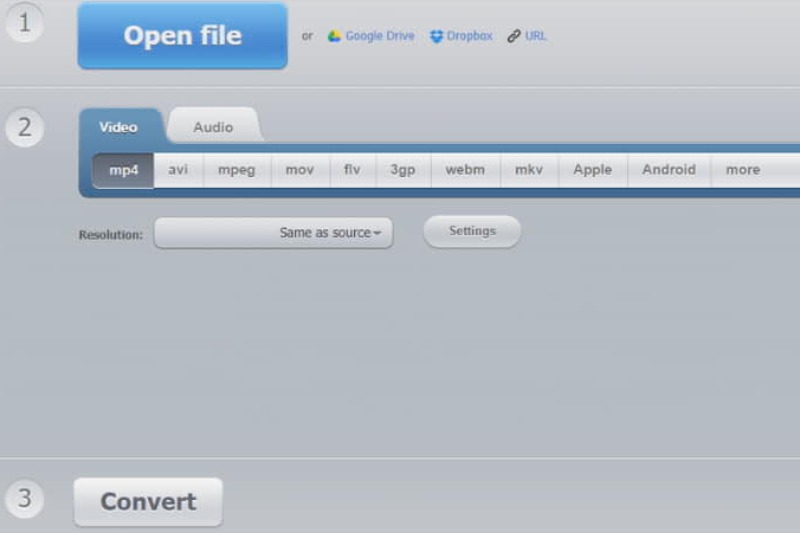
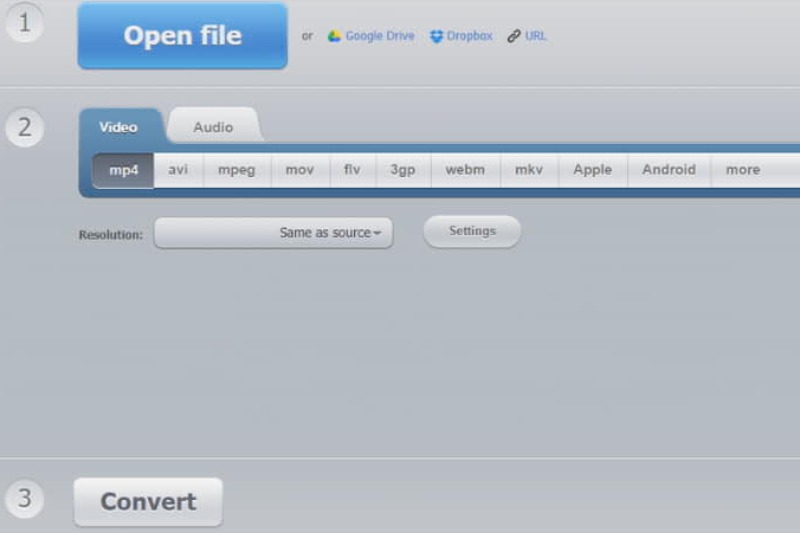
Bước 3: Tiếp đến, tiến hành tách âm thanh khỏi video và chọn định dạng muốn lưu về . Một số định dạng mà Audio Extractor cho phép xuất âm thanh như: mp3, wav, ogg, m4a….
Bước 4: Khi đã chỉnh xong theo nhu cầu của bạn, cuối cùng chỉ cần nhấn chọn Xuất âm thanh để hệ thống tải về file âm thanh đã được tách xuống mục download thiết bị của bạn.


Với những bước cực nhanh chóng, dễ dàng, chỉ cần vài phút là bạn đã có thể tách âm thanh khỏi video của bạn. Audio Extractor sở hữu những tính năng vượt trội như chuyển đổi dễ dàng, cho phép tách âm thanh từ nhiều file khác nhau, tốc độ cực kỳ nhanh chóng và hỗ trợ với nhiều ngôn ngữ khác nhau. Còn chần chừ gì mà không thực hành ngay trên chính thiết bị của bạn.
Tách nhạc từ video nhanh chóng, dễ dàng với phần mềm VLC Media Player
VLC Media Player là ứng dụng dành cho người dùng máy tính chạy hệ điều hành Windows có thể sử dụng để tách nhạc từ video rất dễ dàng. Với những công cụ và tính năng tích hợp trên phần mềm, bạn đã có thể tự mình xử lý file video rất nhanh chóng. Sẽ là một điều đáng tiếc nếu bạn không biết đến cách tách nhạc này, âm thanh tách ra cũng sẽ giữ được chất lượng như ở video gốc.
Dưới đây là các bước tham khảo sử dụng VLC Media Player dành cho bạn đến từ Hoàng Hà Mobile:
Bước 1: Tiến hành mở phần mềm VLC Media Player trên máy tính Windows của bạn. Nếu máy tính của bạn chưa cài đặt ứng dụng thì có thể truy cập vào trang website sau đây để bắt đầu tải xuống và cài đặt https://www.videolan.org/index.vi.html.
Bước 2: Ở mục Media nằm ở giao diện trên cùng bên trái của ứng dụng, bạn chọn Convert/Save…
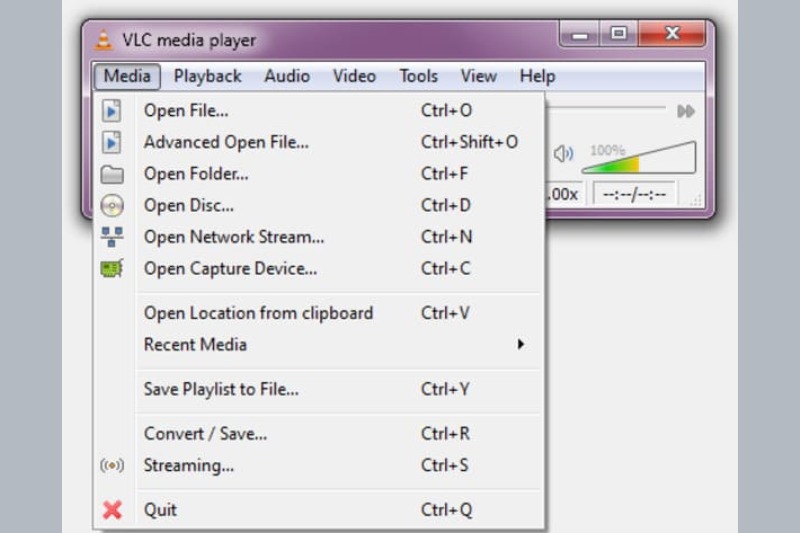
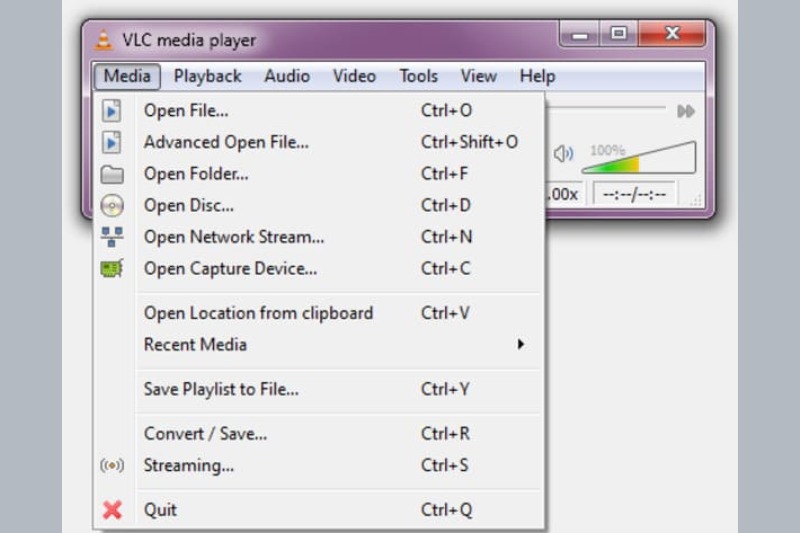
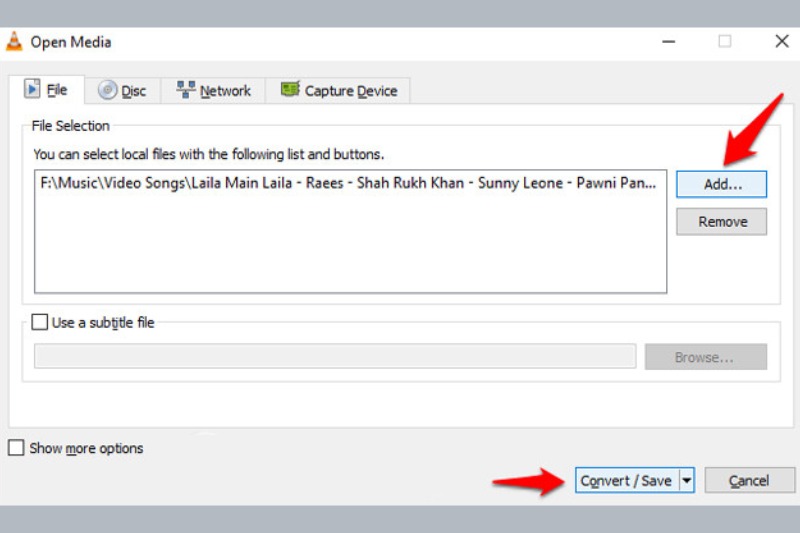
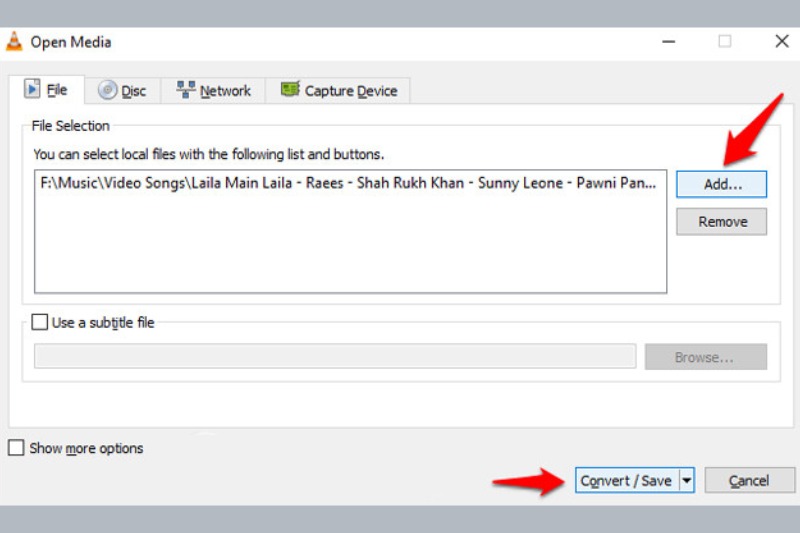
Bước 4: Hộp thoại Convert xuất hiện, bạn nhấn chọn Profile muốn chuyển đổi rồi nhấn chọn Edit selected profile – biểu tượng hình cờ lê để tinh chỉnh cấu hình muốn xuất file.
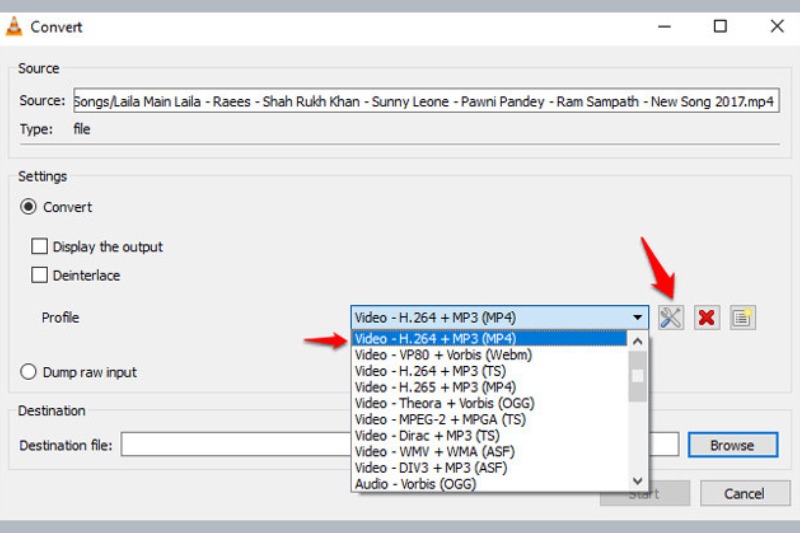
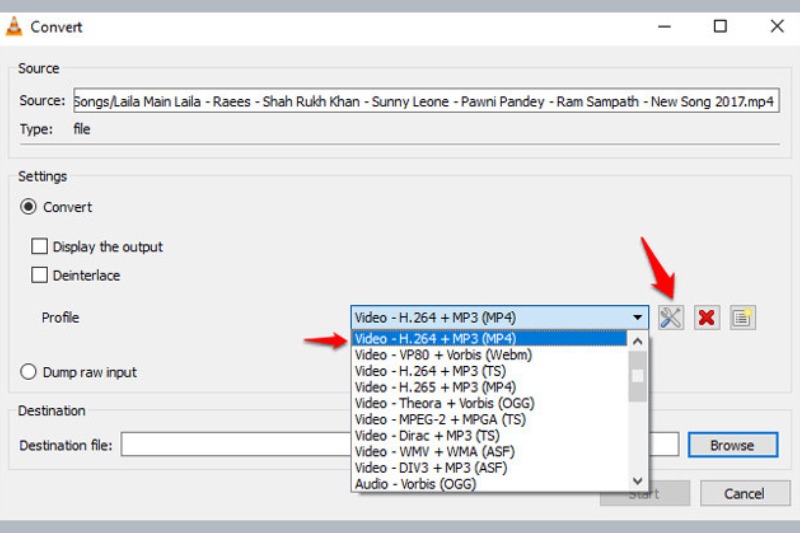
Bước 5: Ở hộp thoại Profile edition, bạn chọn mục Audio codec và bỏ chọn Audio. Sau đó, nhấn chọn nút Save.
Bước 6: Trở lại hộp thoại Convert, bạn nhấn chọn Browse để chọn thư mục muốn lưu file sau khi chuyển đổi và nhấn chọn nút Start để bắt đầu chuyển đổi.
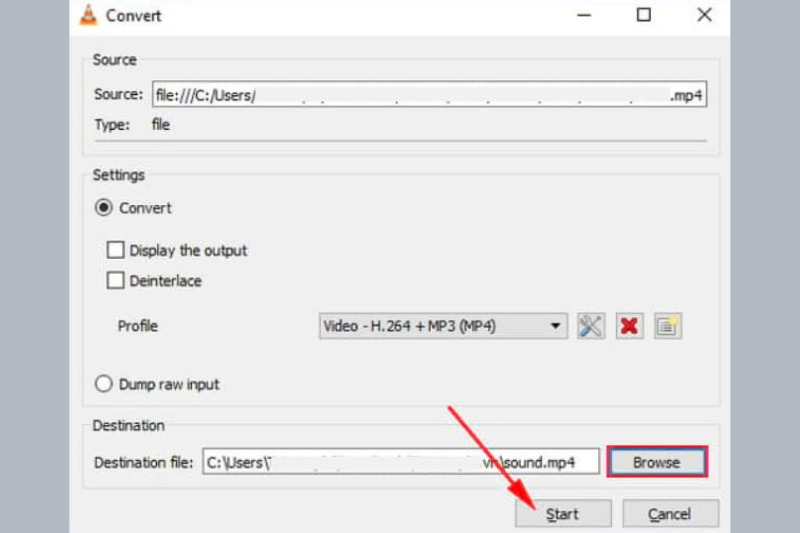
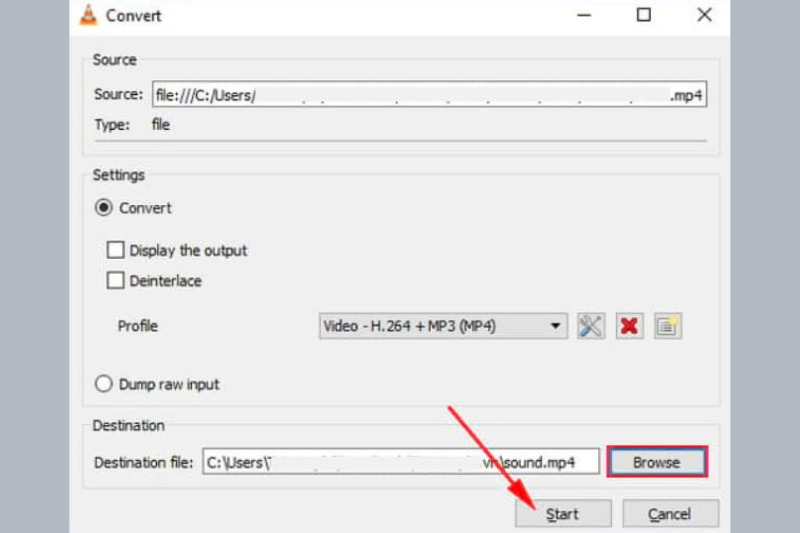
Cách tách nhạc khỏi video không làm mất chất lượng âm thanh bằng Audacity
Bên cạnh những ứng dụng trên, Audacity cũng là một lựa chọn cực kỳ thích hợp nếu bạn cần lấy nhạc từ video nhưng vẫn đảm bảo chất lượng âm thanh như ban đầu. Audacity là phần mềm với rất nhiều tính năng thú vị, hữu ích và hoàn toàn miễn phí. Giao diện thân thiện với người dùng, chỉ cần vài thao tác đơn giản là bạn đã có ngay file âm thanh lưu về máy.
Sau đây là hướng dẫn sử dụng phần mềm Audacity dành cho bạn tham khảo:
Bước 1: Trước tiên, bạn phải tải phần mềm về máy tính của bạn thông qua website trực tuyến của ứng dụng https://www.audacityteam.org/download/.
Bước 2: Sau khi cài đặt xong, mở phần mềm trên thiết bị của bạn lên. Sau đó nhấn chọn mục Open Files nằm ở góc trên cùng bên trái của giao diện.
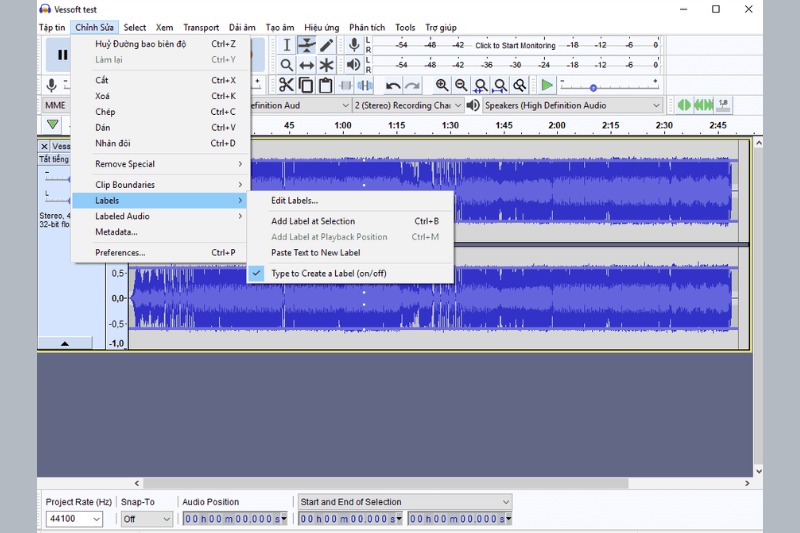
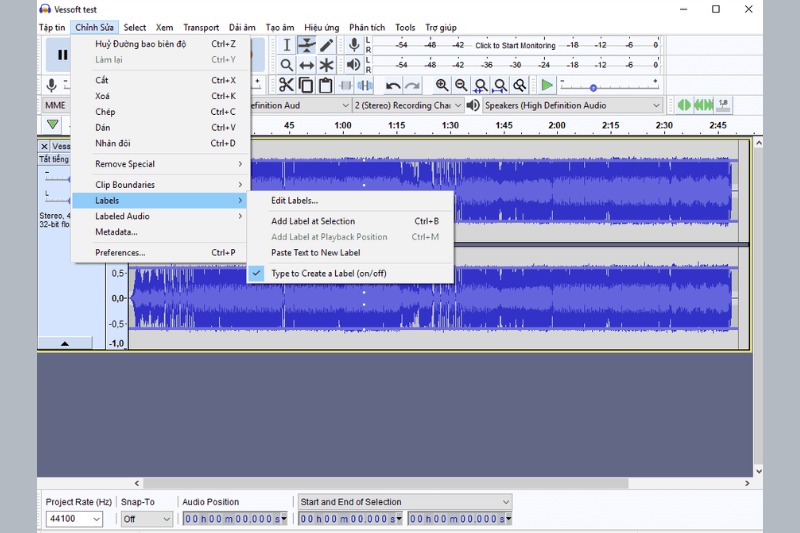
Bước 3: Màn hình hiển thị danh sách các file video, lựa chọn file cần tách và nhấn chọn định dạng file muốn xuất.
Bước 4: Xong khi chọn định dạng file khi xuất âm thanh, cuối cùng bạn chỉ cần tách nhạc từ video là hoàn tất.
Audacity chắc chắn là lựa chọn hữu ích dành chọn bạn khi cần tách âm thanh từ video. Không dừng lại ở đó, bên cạnh hỗ trợ tách nhạc khỏi video, Audacity là phần mềm cũng sở hữu những tính năng lý tưởng như: hỗ trợ lọc tạp âm, chỉnh sửa âm thanh như cắt, sao chép, mix, ghi âm….
Hướng dẫn tách nhạc khỏi video trên điện thoại Android bằng Timbre
Không phải ai cũng có máy tính để có thể tải và cài đặt những phần mềm tách nhạc ở phía trên. Do đó những ứng dụng tiện lợi dành cho điện thoại cũng là giải pháp để bạn tách nhạc ra khỏi video. Với những ai đang sử dụng điện thoại thông minh chạy hệ điều hành Android, dưới đây sẽ là hướng dẫn bạn sử dụng phần mềm Timbre tách nhạc cực nhanh chóng:
Bước 1: Truy cập vào kho ứng dụng CH Play, gõ từ khóa Timbre vào thanh tìm kiếm và nhấn Tải về phần mềm. Chờ đợi hệ thống tự động tải và cài đặt trên máy của bạn.
Bước 2: Mở ứng dụng Timbre trên smartphone của bạn rồi nhấn chọn Video to Audio nằm trên giao diện chính của phần mềm.
Bước 3: Tiến hành lựa chọn video mà bạn cần tách nhạc, âm thanh ra.
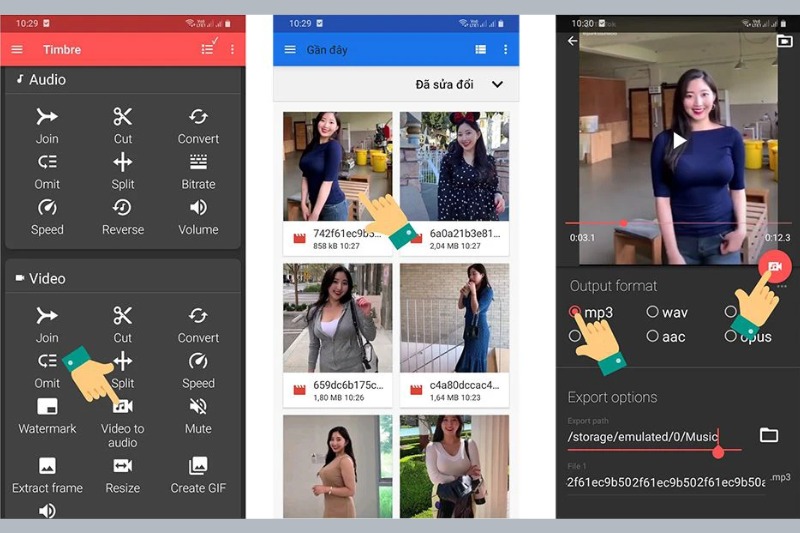
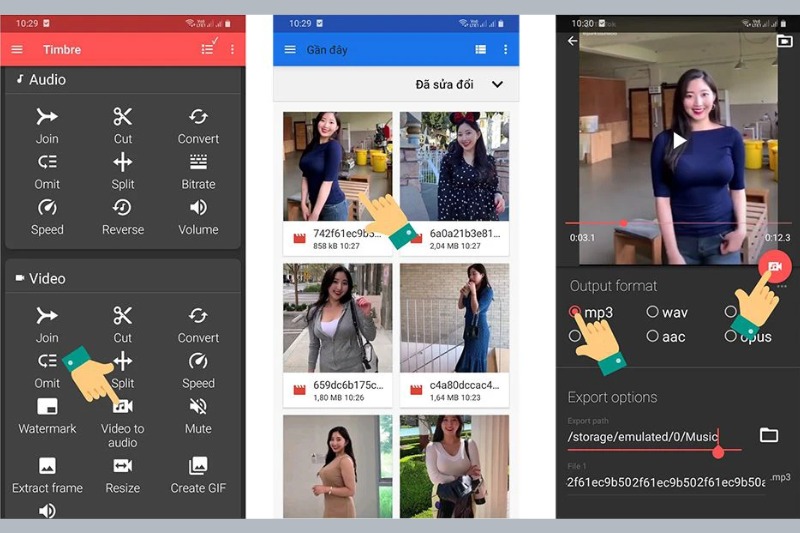
Bước 4: Lúc này, bạn nhấn chọn định dạng file nhạc muốn xuất, có thể chọn mp3, wav, aac… Tiếp đến lựa chọn thư mục muốn lưu file nhạc. Cuối cùng nhấn chọn biểu tượng hình Camera màu đỏ trên màn hình rồi nhấn nút Save để lưu file đã được tách về điện thoại.
Bạn thấy ứng dụng Timbre này như thế nào? Chỉ cần vài thao tác cực nhanh, bạn đã sở hữu file nhạc để phục vụ nhu cầu của bạn. Giờ đây, bạn không cần mở laptop gây tốn thời gian thì mới tách được nhạc từ video mà hoàn toàn có thể thao tác tách trên chính chiếc điện thoại thông minh của mình. Lưu lại ứng dụng này để sử dụng mỗi khi có nhu cầu ngay nhé!
Hướng dẫn tách nhạc từ video trên điện thoại iPhone cực đơn giản
Với người dùng iPhone, việc tách nhạc cũng trở nên đơn giản hơn với hướng dẫn dưới dây đến từ Hoàng Hà Mobile. Cùng theo dõi và thực hành trên điện thoại của mình ngay nhé!
Sử dụng Phím Tắt trên iPhone
Không chỉ điện thoại Android, người dùng iOS cũng dễ dàng tiến hành thủ thuật tách nhạc này với bằng cách sử dụng Phím Tắt trên iPhone. Nếu bạn chưa biết đến cách này thì đừng lo, Hoàng Hà Mobile sẽ hướng dẫn bạn chi tiết nhất:
Bước 1: Mở ứng dụng Phím tắt trên điện thoại lên. Nếu máy của bạn chưa có ứng dụng, bạn có thể vào của hàng App Store và tải về ứng dụng tương tự như khi tải các ứng dụng thông thường.
Bước 2: Truy cập vào link dẫn phím tắt Seperate Audio https://www.icloud.com/shortcuts/5d16691e868e44b3b496ca73f71e53f1 rồi nhấn chọn Get Shortcut để add phím tắt vào iPhone.
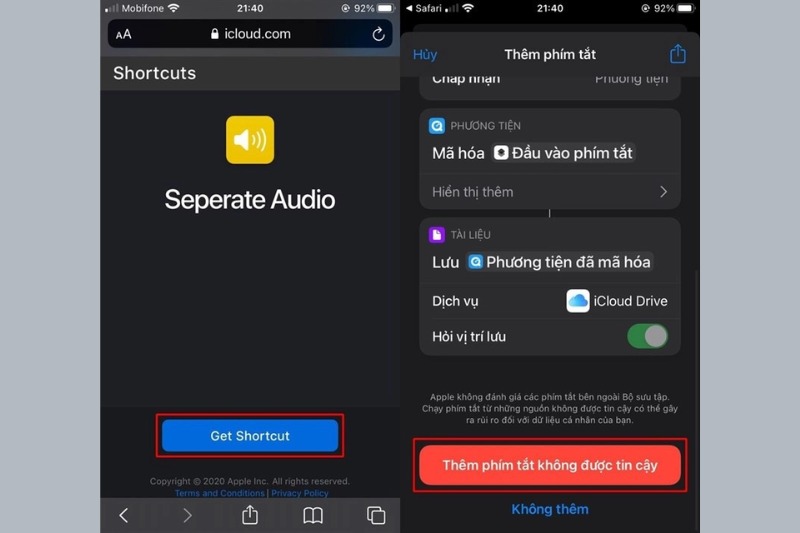
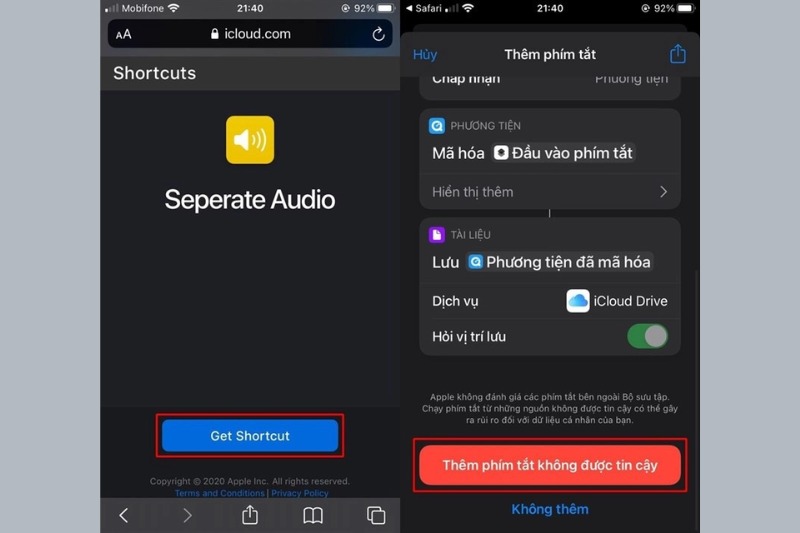
Bước 3: Vào thư viện hình ảnh, chọn video mà bạn muốn tách nhạc. tiếp đến nhấn chọn Chia sẻ – biểu tượng hình mũi tên rồi tìm chọn Seperate Audio.
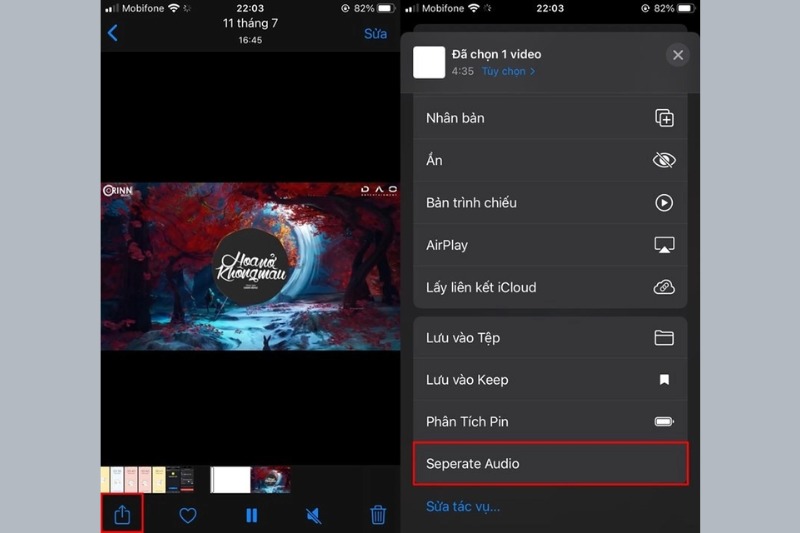
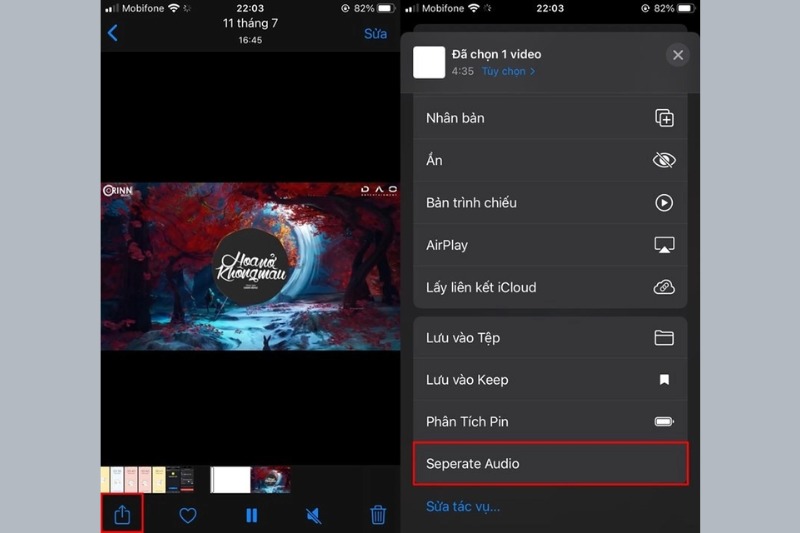
Bước 4: Khi này, hệ thống sẽ tự động tách nhạc khỏi video của bạn. Khi hoàn tất, bạn chỉ cần nhấn nút Lưu. Để kiểm tra, bạn vào thư mục Tệp để lấy về sử dụng hay gửi cho bạn bè.
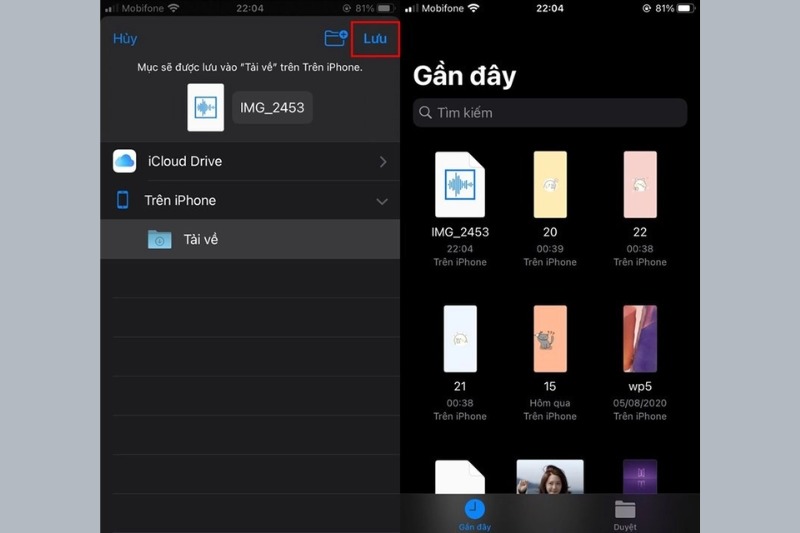
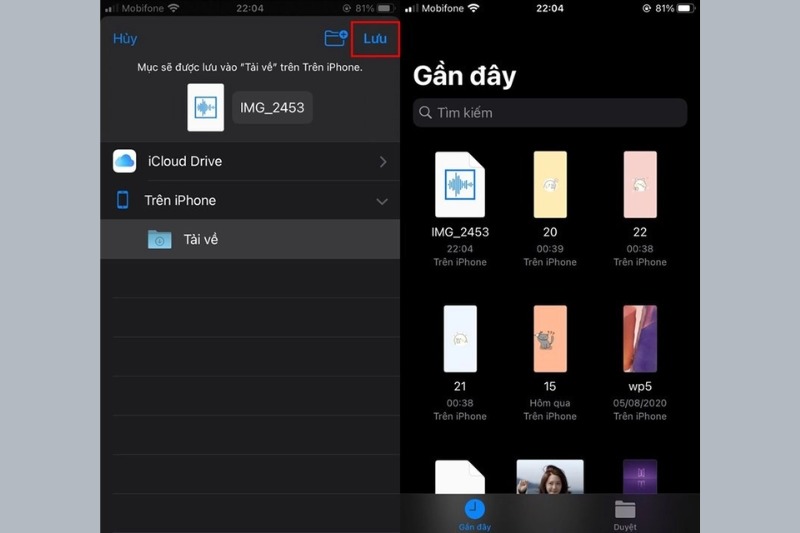
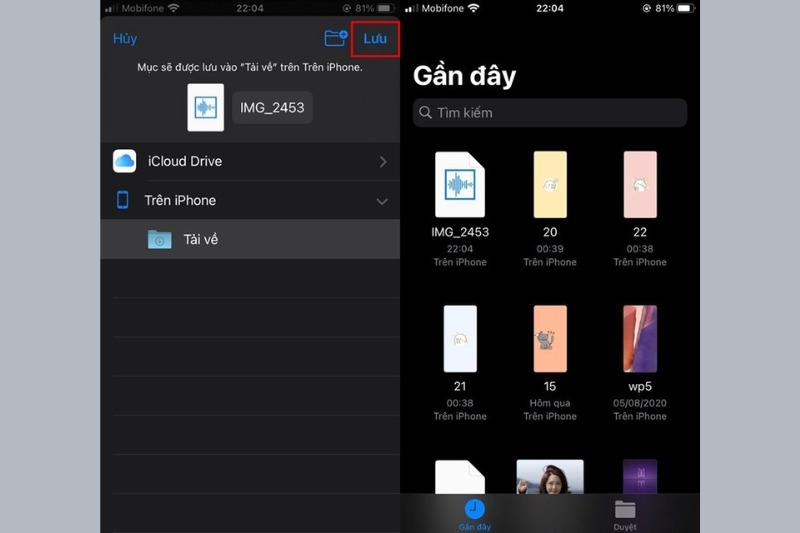
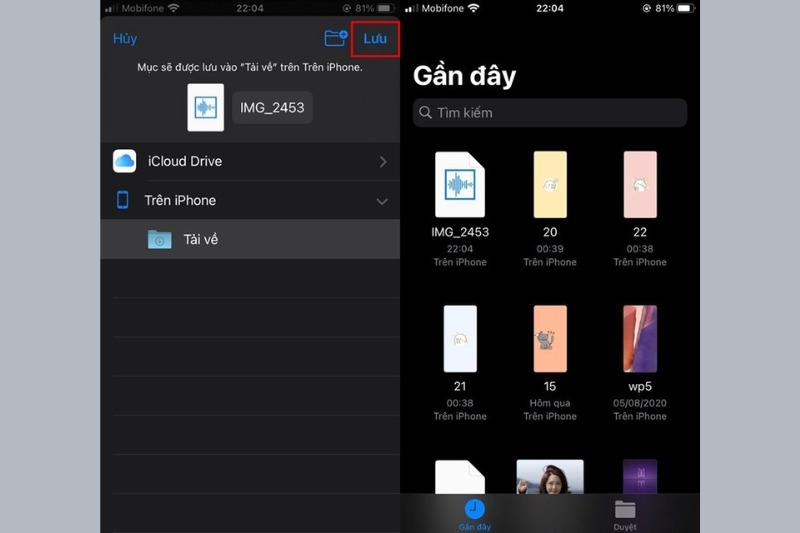
Một tính năng tuyệt vời mà không phải người dùng iPhone nào cũng khám phá và tự thao tác sử dụng để tách nhạc từ video. Chắc chắn, đây sẽ là lựa chọn nhanh chóng nhất để tách nhạc trên điện thoại iPhone mà bạn có thể tham khảo.
Sử dụng ứng dụng Extract Audio
Bên cạnh tách nhạc bằng cách sử dụng Phím Tắt, Extract Audio là một trong những ứng dụng có trong kho ứng dụng App Stores giúp người dùng iPhone, iPad từ iOS 8.0 trở lên có thể tách nhạc từ video rất tiện lợi. Dưới đây là các bước thao tác mà bạn có thể tham khảo:
Bước 1: Vào cửa hàng ứng dụng App Store trên iPhone, gõ từ khóa Extract Audio và nhấn Tải về để cài đặt ứng dụng.
Bước 2: Mở phần mềm lên, ở giao diện màn hình chính, bạn nhấn chọn mục Original Video nằm ở góc trái dưới cùng.


Bước 3: Nhấn chọn biểu tượng hình dấu + nằm ở góc phải trên cùng. Sau đó nhấn chọn Import Videos và chọn file video mà mình muốn tách âm thanh rồi nhấn Done.
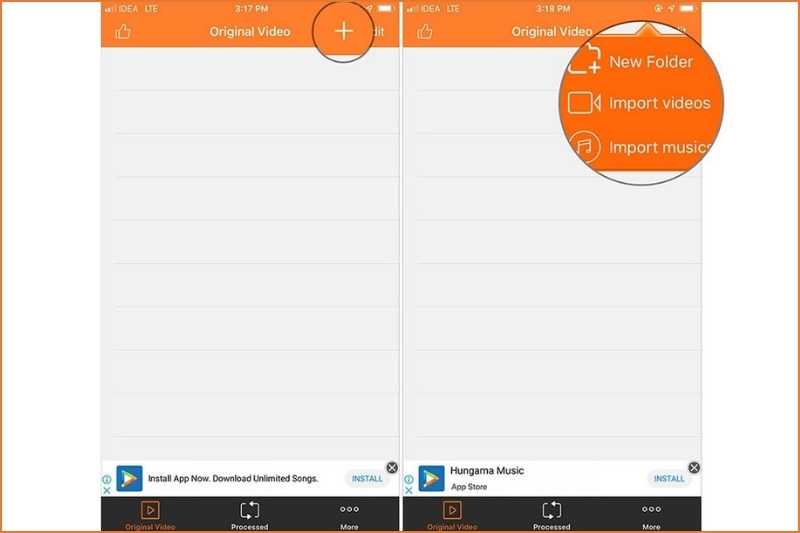
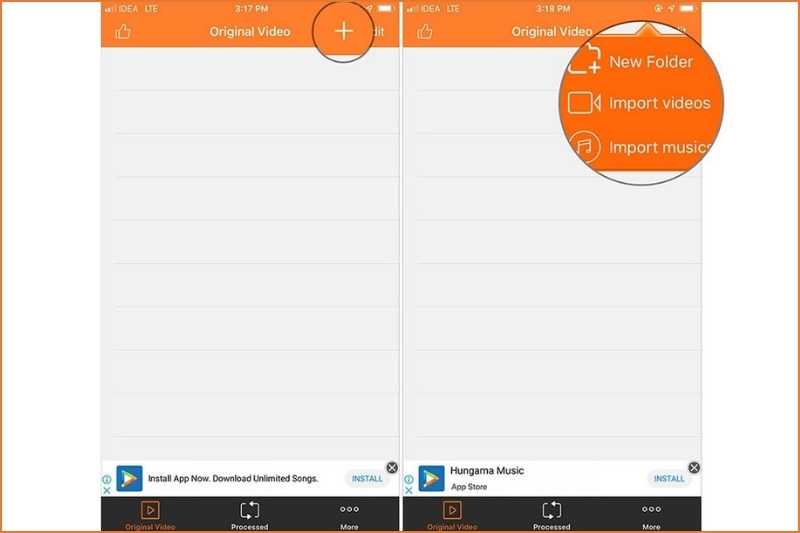
Bước 4: Nhấn chọn vào biểu tượng chữ i nằm trong hình tròn nằm ở bên cạnh video bạn vừa chọn. Tiếp đến nhấn chọn Extract Video.
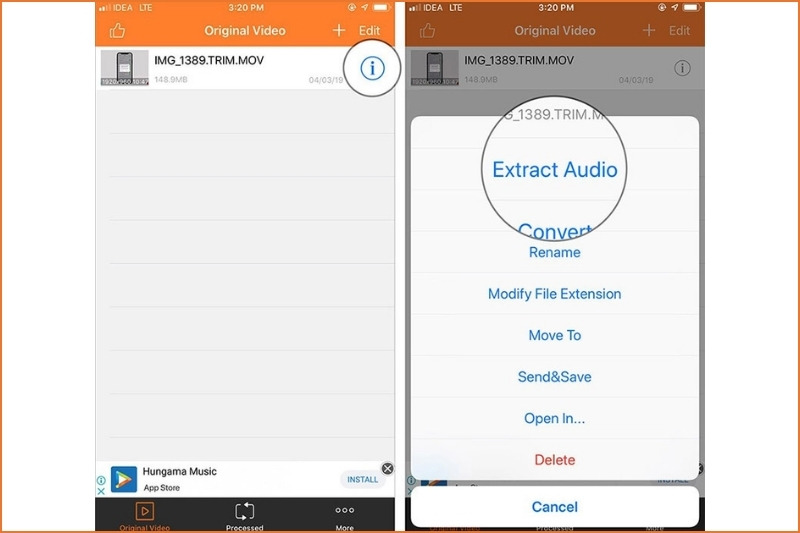
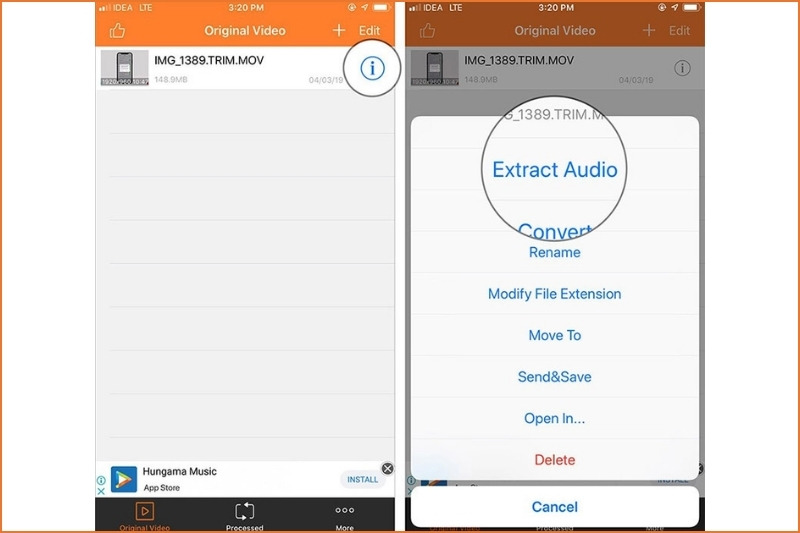
Bước 5: Tiếp đến bạn lựa chọn định dạng cho file nhạc muốn xuất như m4a, mp3, m4r, wav…. Lúc này bạn có thể chọn mp3 rồi nhấn chọn nút Start để bắt đầu quá trình tách nhạc.
Bước 6: Khi xong quá trình tắc, bạn có thể xem file nhạc ở mục Processed. Nếu muốn lưu về iPhone, bạn nhấn biểu tượng chữ i nằm trong hình tròn rồi chọn Open In… rồi nhấn chọn Save to Files và lựa chọn thư mục cần lưu về là đã hoàn tất.


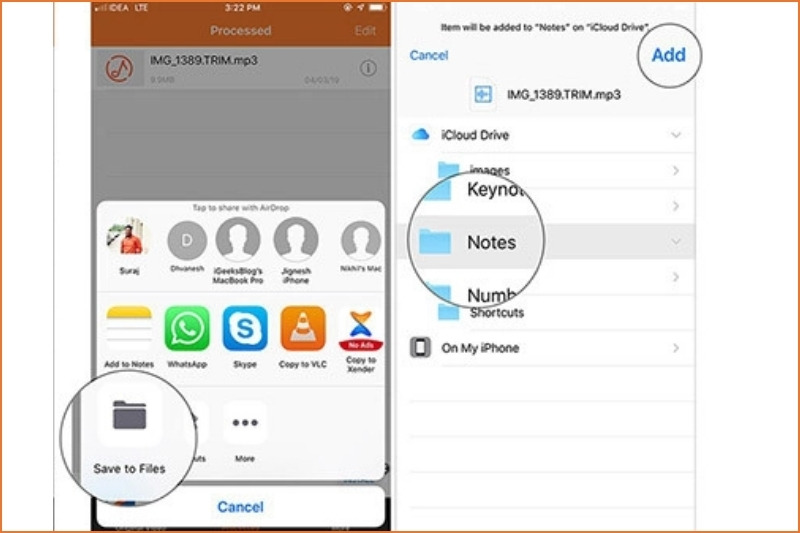
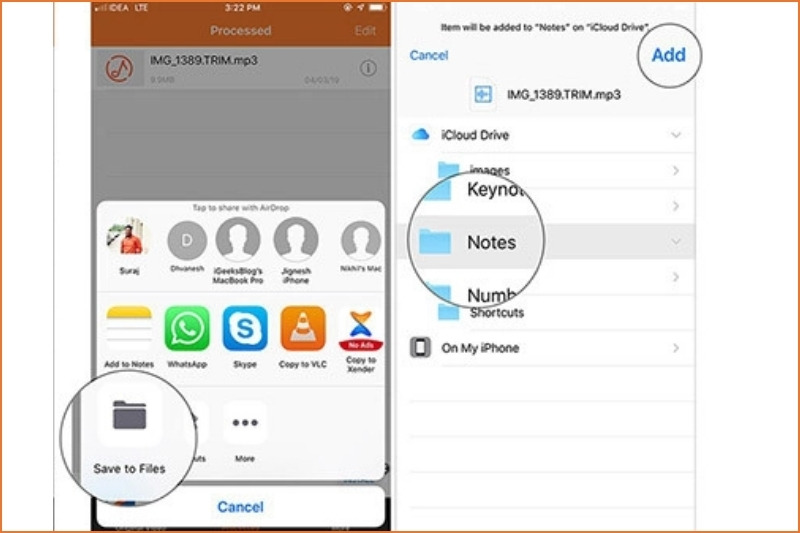
Bạn đánh giá gì về phần mềm tách nhạc Extract Audio trên điện thoại iPhone này? Đơn giản, tiện dùng, nhanh chóng là những ưu điểm khiến ứng dụng này trở nên đáng để trải nghiệm hơn bao giờ hết.
Tổng kết
Trên đây là chia sẻ những cách để bạn có thể tách nhạc từ video dễ dàng, nhanh chóng nhưng vẫn giữ được chất lượng của âm thanh trên máy tính, điện thoại với những phần mềm hữu ích như Audio Extractor, VLC Media Player, Timbre… Hy vọng bạn đã có thêm cho mình một thủ thuật cực kỳ mới và hữu ích cho công việc, học tập và cuộc sống của mình. Nếu thấy bài viết hay, đừng ngần ngại theo dõi Trang Tin Tức – Hoàng Hà Mobile để cập nhật thêm thật nhiều bài viết về công nghệ, thủ thuật, game nhanh và mới nhất!
Một số bài viết thủ thuật đến từ Hoàng Hà Mobile mà bạn có thể tham khảo: